《Photoshop的文字工具》教学设计
文字工具ps教案
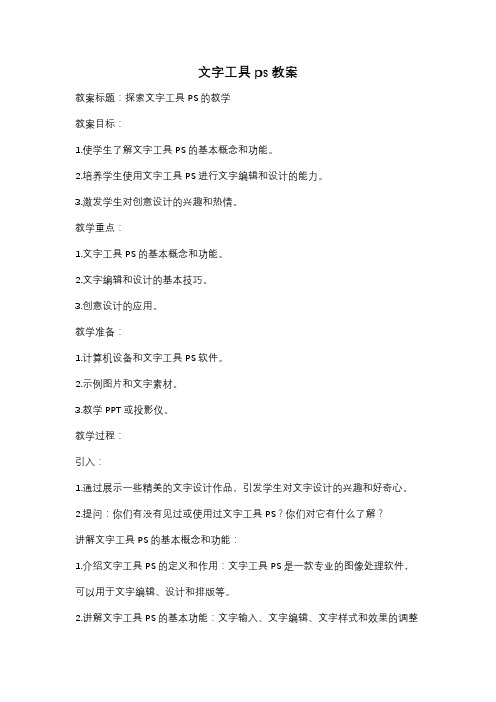
文字工具ps教案教案标题:探索文字工具PS的教学教案目标:1.使学生了解文字工具PS的基本概念和功能。
2.培养学生使用文字工具PS进行文字编辑和设计的能力。
3.激发学生对创意设计的兴趣和热情。
教学重点:1.文字工具PS的基本概念和功能。
2.文字编辑和设计的基本技巧。
3.创意设计的应用。
教学准备:1.计算机设备和文字工具PS软件。
2.示例图片和文字素材。
3.教学PPT或投影仪。
教学过程:引入:1.通过展示一些精美的文字设计作品,引发学生对文字设计的兴趣和好奇心。
2.提问:你们有没有见过或使用过文字工具PS?你们对它有什么了解?讲解文字工具PS的基本概念和功能:1.介绍文字工具PS的定义和作用:文字工具PS是一款专业的图像处理软件,可以用于文字编辑、设计和排版等。
2.讲解文字工具PS的基本功能:文字输入、文字编辑、文字样式和效果的调整等。
示范文字编辑和设计的基本技巧:1.演示文字输入和编辑:如何在文字工具PS中创建文本图层、调整字体、大小、颜色等。
2.演示文字样式和效果的调整:如何添加阴影、描边、渐变等效果,以及如何调整文字的对齐和行距等。
实践活动:文字设计创作1.将学生分成小组,每个小组选择一个主题或口号进行文字设计创作。
2.提供示例图片和文字素材供学生选择和应用。
3.指导学生使用文字工具PS进行文字编辑和设计,鼓励他们发挥创意,尝试各种样式和效果。
4.鼓励学生展示他们的创作成果,并进行同学间的评价和交流。
总结与展望:1.回顾本节课所学的文字工具PS的基本概念和功能。
2.强调文字设计的重要性和应用领域。
3.鼓励学生继续探索和应用文字工具PS,发展自己的设计技能。
教学评估:1.观察学生在课堂上的参与情况和学习态度。
2.评价学生在实践活动中的文字设计创作成果和创意发挥。
3.收集学生的反馈和意见,以便改进教学方法和内容。
拓展活动:1.鼓励学生自主学习和探索文字工具PS的更高级功能和应用。
2.组织文字设计比赛或展览,让学生有机会展示自己的创作成果。
《photoshop的文字工具》教学设计

《photoshop的文字工具》教学设计本篇文章将介绍Photoshop的文字工具的具体使用方法,并就其用法、注意事项、技巧等方面进行详细阐述,希望可以对大家学习Photoshop有所帮助。
一、文字工具介绍Photoshop中的文字工具是在设计中非常重要的工具之一,它能够通过设置字体、颜色、大小、样式、行距、字间距等属性,在图像中添加文字和标注,并用于各种设计和排版工作中。
文字工具有多种模式,包括水平、垂直、椭圆、路径、填充等,下面将对每个模式进行具体介绍。
1.水平模式水平模式是Photoshop中应用最广泛的模式,也是初学者最容易掌握的模式。
在文字工具面板中,点击水平类型按钮,就可以进入水平模式。
在这个模式下,我们可以自由地输入文字、选择字体、调整字号、字间距、行距、样式等。
二、文字工具的用法使用Photoshop的文字工具添加、编辑、调整文本非常简单,只需按照以下步骤即可。
1.添加文本在Photoshop中,首先要添加文本。
打开图像,点击工具栏中的文本工具,再将鼠标放在图像中需要添加文字的位置,划出一个文本框,然后输入文本即可。
2.编辑文本在添加文本后,如果需要更改文字内容、字体、大小、颜色等,只需选中文本框内的文字,再打开文字工具面板对其进行编辑。
3.调整文本调整文本是用文字工具设计中必不可少的环节,它可以让文本在设计中更加美观。
文字间距、字体大小、颜色、字距等都是需要经常调整的。
三、注意事项在使用文字工具时,需要注意以下几点。
1.预设字体Photoshop自带了多种字体,也可以通过下载第三方字体,在设计中使用。
因此在添加文本时,需要预先选择好字体并进行调整。
2.文本大小文本大小是文字工具最基本、也最容易忽略的一个属性。
如果设计中的文本大小不恰当,会导致整个设计失衡,因此需要根据具体的设计需求选择适当的文本大小。
3.字体颜色字体颜色也是一个非常重要的属性,它不仅能让文本更加鲜明、个性化,还可以对整个设计产生重要的影响。
ps教案第八讲 文字工具
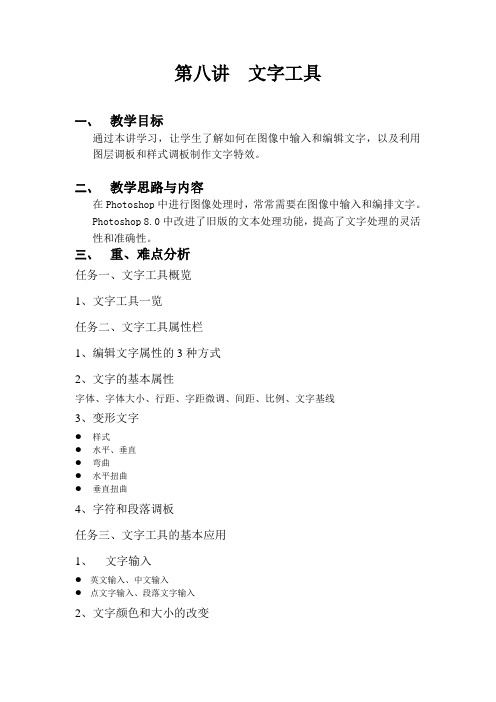
第八讲文字工具
一、教学目标
通过本讲学习,让学生了解如何在图像中输入和编辑文字,以及利用图层调板和样式调板制作文字特效。
二、教学思路与内容
在Photoshop中进行图像处理时,常常需要在图像中输入和编排文字。
Photoshop 8.0中改进了旧版的文本处理功能,提高了文字处理的灵活性和准确性。
三、重、难点分析
任务一、文字工具概览
1、文字工具一览
任务二、文字工具属性栏
1、编辑文字属性的3种方式
2、文字的基本属性
字体、字体大小、行距、字距微调、间距、比例、文字基线
3、变形文字
●样式
●水平、垂直
●弯曲
●水平扭曲
●垂直扭曲
4、字符和段落调板
任务三、文字工具的基本应用
1、文字输入
●英文输入、中文输入
●点文字输入、段落文字输入
2、文字颜色和大小的改变
任务四、文字的转换
将矢量的文本转换为像素
四、学生上机操作内容
1、用文字工具尝试两种输入方式,“点文字”和“段落文字”。
2、设置文本的字符间距。
3、输入文字并改变文字属性。
4、用属性工具栏上的“创建变形文本”按钮设置文本的弯曲样式。
5、设置段落的对齐和缩进方式。
五、案例
六、小结
通过本讲的内容,了解如何使用Photoshop8.0中的文字工具的使用,以及如何对文本进行常规的编辑。
ps中文字工具及其变形特效教案
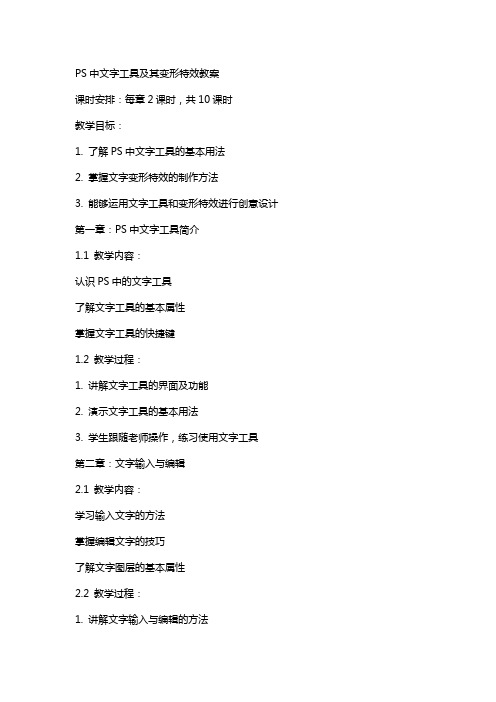
PS中文字工具及其变形特效教案课时安排:每章2课时,共10课时教学目标:1. 了解PS中文字工具的基本用法2. 掌握文字变形特效的制作方法3. 能够运用文字工具和变形特效进行创意设计第一章:PS中文字工具简介1.1 教学内容:认识PS中的文字工具了解文字工具的基本属性掌握文字工具的快捷键1.2 教学过程:1. 讲解文字工具的界面及功能2. 演示文字工具的基本用法3. 学生跟随老师操作,练习使用文字工具第二章:文字输入与编辑2.1 教学内容:学习输入文字的方法掌握编辑文字的技巧了解文字图层的基本属性2.2 教学过程:1. 讲解文字输入与编辑的方法2. 演示文字图层的基本操作3. 学生跟随老师操作,练习输入与编辑文字第三章:文字变形特效之一——基础变形3.1 教学内容:学习使用文字工具进行基础变形掌握调整文字变形属性的方法了解变形特效的基本应用3.2 教学过程:1. 讲解文字变形特效的原理2. 演示基础变形的制作方法3. 学生跟随老师操作,练习制作基础变形特效第四章:文字变形特效之二——扭曲与旋转4.1 教学内容:学习使用文字工具进行扭曲与旋转掌握调整文字扭曲与旋转属性的方法了解扭曲与旋转特效的应用场景4.2 教学过程:1. 讲解扭曲与旋转特效的制作方法2. 演示扭曲与旋转特效的实例3. 学生跟随老师操作,练习制作扭曲与旋转特效第五章:文字变形特效之三——斜切与透视5.1 教学内容:掌握调整文字斜切与透视属性的方法了解斜切与透视特效的应用场景5.2 教学过程:1. 讲解斜切与透视特效的制作方法2. 演示斜切与透视特效的实例3. 学生跟随老师操作,练习制作斜切与透视特效教学评价:1. 学生能够熟练使用PS中的文字工具进行文字输入与编辑2. 学生能够掌握文字变形特效的制作方法,并能够运用到实际设计中3. 学生能够通过实践作品展示,运用所学知识进行创意设计第六章:文字变形特效之四——缩放与倾斜6.1 教学内容:学习使用文字工具进行缩放与倾斜掌握调整文字缩放与倾斜属性的方法了解缩放与倾斜特效的应用场景6.2 教学过程:1. 讲解缩放与倾斜特效的制作方法2. 演示缩放与倾斜特效的实例3. 学生跟随老师操作,练习制作缩放与倾斜特效第七章:文字变形特效之五——叠加与混合7.1 教学内容:掌握调整文字叠加与混合属性的方法了解叠加与混合特效的应用场景7.2 教学过程:1. 讲解叠加与混合特效的制作方法2. 演示叠加与混合特效的实例3. 学生跟随老师操作,练习制作叠加与混合特效第八章:文字路径与遮罩8.1 教学内容:学习使用文字工具创建文字路径掌握调整文字路径的方法了解使用遮罩对文字进行变形的方法8.2 教学过程:1. 讲解文字路径与遮罩的基本概念和用法2. 演示文字路径与遮罩的实例3. 学生跟随老师操作,练习创建文字路径和应用遮罩第九章:文字动画与动态效果9.1 教学内容:学习使用文字工具创建文字动画掌握调整文字动画的方法了解文字动态效果的制作方法9.2 教学过程:1. 讲解文字动画与动态效果的基本概念和用法2. 演示文字动画与动态效果的实例3. 学生跟随老师操作,练习创建文字动画和动态效果第十章:综合案例与创作实践10.1 教学内容:学习如何将所学文字工具和变形特效应用于实际设计中掌握综合运用文字工具和变形特效进行创意设计的方法了解创作实践的重要性10.2 教学过程:1. 讲解综合案例的制作方法和步骤2. 演示综合案例的实例3. 学生跟随老师操作,进行创作实践,完成个人作品教学评价:4. 学生能够熟练运用文字工具和变形特效进行创意设计5. 学生能够通过个人作品展示,运用所学知识进行实际设计任务6. 学生能够理解和掌握创作实践的重要性,能够在实际项目中运用所学技能重点和难点解析重点环节一:文字工具的基本用法和属性调整重点关注学生对文字工具界面的熟悉程度,以及对字体、大小、颜色等基本属性的掌握。
文本工具教案

课题:文本工具能力目标:文字工具、段落文字、字符格式、字符变形的理解及基本操作;认知文字适配路径;理解文字轮廓与路径转换。
教学重点:文字工具属性的基本操作。
教学难点:文字适配路径。
教学过程:一,回顾钢笔工具二,文本工具:艺术字与段落文本(一)文本属性:photoshop的文本工具分别是横排文本工具、竖排文本工具、横排文本蒙版工具、竖排文本蒙版工具,这个工具的快捷键是字母T。
横排文本工具、竖排文本工具输入文本:1、选择文字工具。
2、在图像上欲输入文字处单击,出现小的“I”图标,这就是输入文字的基线。
3、输入所需文字,输入的文字将生成一个新的文字图层。
1. 24.横排文本蒙版工具、竖排文本蒙版工具输入文本,选择文字蒙版工具。
在图像上欲输入文字处单击,出现小的“I”图标,输入所需文字,与文本工具不同的是,文本蒙版工具得到的是具有文字外形的选区,不具有文字的属性。
(二)文本工具的属性栏文本工具的工具属性栏 A.在这里选择你需要的字体样C.字体的大小。
D.字体的表现形式。
E.对齐方式。
F.字体的颜色。
G.创建变形文字H.文字段落的调整2. 5文本的输入和调整和Word中差不多,大家自己试试就可清楚,样式:包括无、扇形、下弧、上弧、拱形、凸起、贝壳、花冠、旗帜、波浪、鱼形、增加、鱼眼石、膨胀、挤压和扭转。
水平和垂直:选择弯曲的方向。
弯曲、水平扭曲和垂直扭曲后面输入适当的数值,控制弯曲的程度。
D(三)在文本框中输入文字段落:1、选择文字工具。
2、在欲输入文字处用鼠标拖拉出文本框,在文本框中出现小的“I”图标,这就是输入文字的基线。
3、字符面板,段落面板里可以设置相关的字体、字号、颜色、字距、行距和基线偏移等选项。
段落面板设置文字对齐方式以及缩进量。
三,文字适配路径Photoshop中,可以利用文字沿着路径排列,通过钢笔工具绘制形态各异的路径。
在路径边缘或内部输入文字。
(一)绘制路径(二)激活文本工具,设置字体,将鼠标移动至路径上并寻找起始点(三)可以修改字体属性,字符间距与路径之间的距离,以及调整路径弧度与描点的位置四,学生练习,教材79页文字适配路径案例五,拓展:文字轮廓与路径的转换六,布置作业:教材77页案例。
《Photoshop 的文字工具》之实践制作学生的展板的教学设计
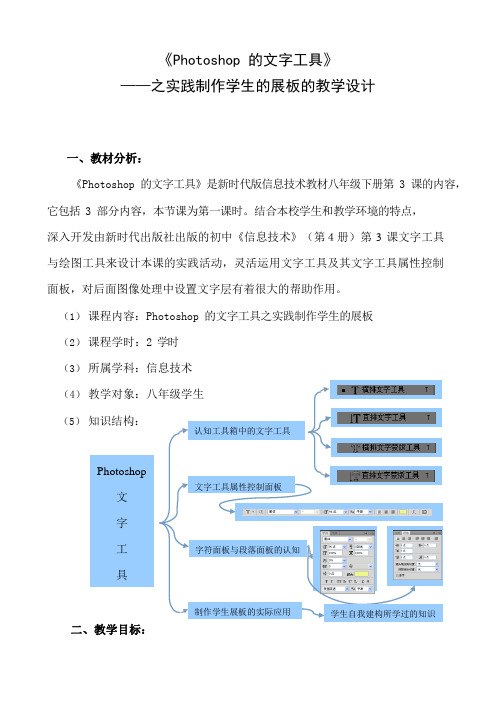
字符面板与段落面板的认知制作学生展板的实际应用《Photoshop 的文字工具》 ——之实践制作学生的展板的教学设计一、教材分析:《Photoshop 的文字工具》是新时代版信息技术教材八年级下册第 3 课的内容,它包括 3 部分内容,本节课为第一课时。
结合本校学生和教学环境的特点, 深入开发由新时代出版社出版的初中《信息技术》(第4册)第 3 课文字工具与绘图工具来设计本课的实践活动,灵活运用文字工具及其文字工具属性控制面板,对后面图像处理中设置文字层有着很大的帮助作用。
(1) 课程内容:Photoshop 的文字工具之实践制作学生的展板(2) 课程学时:2 学时(3) 所属学科:信息技术(4) 教学对象:八年级学生(5) 知识结构:文字工具属性控制面板二、教学目标:学生自我建构所学过的知识Photoshop文字工具认知工具箱中的文字工具知识与技能:知道怎样正确使用文字工具;理解字符面板和段落面板的使用方法与区别;了解文字工具属性控制面板的基本操作方法;过程与方法:学会并且能够熟练掌握文字工具属性控制面板;掌握字符面板和段落面板的基本方法;进一步提高学生独立解决问题的能力;情感态度与价值观:通过自我创作过程,激发学生对多媒体技术学习的浓厚兴趣;自主动手实践操作,培养学生互相帮助、团结协作的精神;拓展学生的审美观念和想象能力,并具有创新能力。
三、教学重点、难点:重点:文字工具的使用方法。
文字工具是 Photoshop 学习内容的重点,通过灵活运用文字样式工具及滤镜等,可制作许多富有创意的文字效果,因此,文字工具的应用在本单元中起着重要的作用。
难点:字符与段落调板。
本节课通过制作学生的展板,学会使用 Photoshop 文字工具给制作好的背景图片添加文字,同时巩固对背景图层(置入的图片或者是用渐变工具作出的背景)、普通图层(处理好的自己的照片)添加图层蒙版的认知和实际操作。
四、教学对象分析中学生思维活跃,想象力丰富,有一定的自学能力和动手能力,对本门课程学习积极性也比较高,但在课堂上注意力容易分散,抓住学生注意力,在原有的基础上,进一步让学生学会如何正确运用文字工具属性控制面板的操作,设计富有创意和美感的文字作品,使学生对图形图像的处理有一个循序渐进的深层次的认知和理解的过程。
Photoshop文字工具教案-photoshop文字工具
1创建垂直排列的文字形状选区。
2字符面板四、技能学习通过模仿学生日常编辑文字状态效果图与案例效果图比对得出重点文字编辑过程中需要注意一些几方面:、1.字体的选用2.字体颜色的选用3.字号的把握4.字间距的调整5.行间距的调整6.对齐方式的运用7.字体效果8.素材溶图效果---图层蒙版的运用任务一:知识点的运用:字符面板任务二:知识点的运用:字符面板环节一利用多媒体教学手段讲演结合(教师演示输入文字)环节二引导学生比对两张效果图,教师总结得到本节重点环节三教师总结强调文字的魅力环节四一一击破教师讲演结合编辑文字。
听,看,记找茬游戏,用红色画笔圈出不同之处。
理清思路脉络任务驱动一一学习稳扎稳打,模仿制作。
学习新知激趣,乐中学,学中做。
自己发现记忆深刻。
理解、记忆小试身手动手动脑271.选用字体/安装自己知识点:安装字体方法2.调整字体颜色3.调整字号4.字间距的调整5.行间距的调整6.对齐方式的运用2任务三:任务四:图层蒙版的简介---小提琴效果处理(黑色—隐藏,白色—显现,灰色---半透明)教师巡视指导小组协作完成任务团结协作五、展示、拓展一、提交课堂作业,师生点评教师总评学生自评互评弥补不足虚心接受认识自我3六、课堂小结本节主要学习了文字工具的应用,重点学习了字符面板,同学们还是需要加强练习ps 基本工具的使用灵活性,同时加强自身的设计素养,多欣赏优秀作品,提高审美能力,为二年级做好铺垫。
强调重、难点理清层次脉络归纳本节课所学的内容。
1七、拓展环节(检测环节/第二节课完成)每节课都备两盘小菜,既可以为手快的学生提升营养,又可以做到合理安排不浪费课堂时间。
选择一个主题完成效果图仿作----思考、制作1.举一反三,模仿案例设计计算机系纳新海报2.效果图仿作名片巡视指导1没有完成课堂任务的学生继续完成或修改2.个别学生课堂检测分层次分梯度强化巩固,锻炼学生举一反三灵活运用的能力。
5七、布置作业作业本绘制字符面板图写出功能介绍作业本巩固提高 1课后附记对授课计划修改意见对本教案修改意见需增加资源其他审批意见专业组长教务主任:7.字体效果知识点:图层样式/描边/渐变叠加效果3。
ps文字教学案例
ps文字教学案例主题:PS文字教学年级:高中学科:美术时间:1课时教学目标:1.了解Photoshop软件中的文字工具的基本使用方法;2.学会使用Photoshop软件中的文字处理工具,制作具有艺术效果的文字设计;3.掌握一些小技巧,提高文字设计的美感和艺术性。
教学步骤:一、引导学生思考请学生观察周围的环境,让他们谈谈自己在日常生活中所遇到的有趣的字体或文字设计。
例如商店招牌、广告标语、书面资料等等。
引导学生发现其中的美感和设计思维的创新。
二、进行知识讲解1.文字工具的介绍在Photoshop中,文字工具栏有三个基本选项:类型工具、水平类型掩码工具和垂直类型掩码工具。
2.文字效果的介绍Photoshop提供了丰富的文字效果,如阴影、轮廓、内衬、外衬、刻地、凹地等等。
这些效果可以单独使用,也可以组合使用,以达到更具艺术感和吸引力的效果。
3.字体的介绍在字体选择方面,可以选择系统中存在的字体,也可以使用下载的字体。
字体的选择与设计风格有紧密的联系,不同的字体传达出不同的氛围和表达方式。
三、实践操作1.创建一个新的图层在菜单栏中,选择“文件”-“新建”,创建一个新的文件,然后在图层面板中添加新图层。
2.选择文字工具在工具栏中,选择“类型工具”并在选项栏中设置字体、字号、颜色等参数。
3.编辑文字双击图层的图片并进行文字编辑。
这里可以输入自己想要呈现的文字,设计过程中要注意字体、间距、字母大小写和字母之间的距离,使文字整齐美观。
4.添加文字效果选中文字图层,然后在“样式”面板中选择适当的样式,比如阴影、内衬、外衬、刻地、凹地等等。
这些效果可以单独使用,也可以组合使用以达到更好的效果。
5.调整文字位置可以在图层面板中移动和调整文字位置。
6.保存图片设计完成后,将图片导出为相应的图片格式,比如JPEG、PNG等。
四、总结评价请学生就本节课所学知识进行总结总结,并互相评价,探讨其中的创新和亮点之处。
并提出自己的建议和意见,使提高教学质量。
11、 PS教案-文字工具
湖南工贸技师学院建筑装饰系课时授课计划与教学设计12方法二、已经输入好横板文字后,可以通过属性栏第一个切换选项对文字进行横竖切换。
三、段落文本1、【思考】理解什么是段落文本?大段落正文内容、文字量多,多是成句的文本是段落文本。
【举例】2、段落文本的输入方法选择段落文本,点击出现光标后,按住鼠标左键拖动出虚线框(段落文本框),在虚线框内输入或复制段落文本。
【思考】段落文本框右下角出现是什么意思?出现这个图标的意思是文本没有完全显示,拖长文本框节点,可以把没显示的文本全部显示出来3、段落文本的调整A.对齐和调整B.左缩进C.首行左缩进D.段前空格E.连字符连接F.右缩进G.段后空格3【实践练习】四、路径文本1、什么是路径文本沿着路经完成文本2、路径文本的操作使用方法一、环绕圆形路径文字1、在Photoshop中新建文档,选择椭圆工具,在选项栏选择绘制路径。
2、在画布中绘制一个圆形路径3、选择文字工具,鼠标指针放到路径上,当指针变成曲线的时候,点击路径输入文字,这样文字就会沿着圆形路径方向环绕。
4、调整文字的一些快捷键在路径文字上一样使用。
5、环绕圆形的路径文字绘制成功。
二、如何调整路径文字的位置1、选择文字工具,激活当前路径文字,按Ctrl键同时鼠标指针放到文字上,当鼠标指针变成文字加一个三角箭头的时候,沿着路径外边缘拖动,就能够移动路径的环绕位置了。
5三、如何把文字调整到路径内侧1、还是文字工具,激活当前的文字,按住Ctrl键同时把指针放到文字上,当鼠标指针变成文字加一个三角箭头的时候往圆形路径内侧拖动。
2、看路径文字就放到了圆形路径的里侧了。
四、关于创建曲线或弧线文字1、创建曲线或弧线文字和圆形文字道理一样,只是使用的是钢笔绘制的路径。
2、选择钢笔工具,选择绘制路径,绘制一个曲线路径3、同样是切换到文字工具,鼠标指针放到路径上,当鼠标指针变成文字加曲线的时候点击路径,输入文字。
路径文字制作完成,很简单哦。
ps中文字工具及其变形特效教案
PS中文字工具及其变形特效教案课时:45分钟教学目标:1. 了解PS中文字工具的基本使用方法。
2. 掌握文字的变形特效制作方法。
教学工具:1. 计算机2. Photoshop软件教学内容:一、导入(5分钟)1. 讲解PS中文字工具的作用和重要性。
2. 展示一些精美的文字特效作品,激发学生的学习兴趣。
二、文字工具基本使用(10分钟)1. 讲解文字工具的入口和基本界面。
2. 演示如何输入和编辑文字。
3. 讲解文字工具的属性设置,如字体、大小、颜色等。
三、文字变形特效(15分钟)1. 讲解文字变形特效的作用和应用场景。
2. 演示如何使用文字工具进行文字变形。
3. 讲解常见的文字变形特效,如斜角、圆角、弯曲等。
四、文字组合和排版(10分钟)1. 讲解如何对文字进行组合和排版。
2. 演示如何使用文字工具进行文字的叠层和排版。
3. 讲解如何调整文字的间距、对齐方式和字体样式等。
五、实战演练(5分钟)1. 指导学生运用所学知识制作一个简单的文字特效。
2. 学生自主尝试制作不同风格的文字特效。
3. 展示学生的作品,进行点评和交流。
教学评价:1. 学生能够熟练掌握文字工具的基本使用方法。
2. 学生能够理解并应用文字变形特效。
3. 学生能够对文字进行合理的组合和排版。
六、高级文字效果(10分钟)1. 介绍高级文字效果的概念和应用。
2. 演示如何使用PS中的滤镜和图层样式为文字添加特殊效果。
3. 讲解如何创建自定义文字效果,如光泽、霓虹、金属等。
七、文字的路径和变形(10分钟)1. 讲解如何使用路径工具创建文字路径。
2. 演示如何将文字沿着路径排列。
3. 介绍文字变形工具,如挤压、扭转和旋转,并展示实例效果。
八、多级文本和文本框架(10分钟)1. 讲解多级文本的概念和用途。
2. 演示如何使用文本框架对多级文本进行排版。
3. 介绍如何调整文本框架的样式和布局。
九、文字的剪贴蒙版和图层样式(10分钟)1. 讲解剪贴蒙版的概念和作用。
- 1、下载文档前请自行甄别文档内容的完整性,平台不提供额外的编辑、内容补充、找答案等附加服务。
- 2、"仅部分预览"的文档,不可在线预览部分如存在完整性等问题,可反馈申请退款(可完整预览的文档不适用该条件!)。
- 3、如文档侵犯您的权益,请联系客服反馈,我们会尽快为您处理(人工客服工作时间:9:00-18:30)。
《Photoshop的文字工具》教学设计
一、教材分析:
《Photoshop的文字工具》是信息技术教材七年级第5单元第4课的内容,它包括3部分内容,本节课为第一课时。
二、设计思想:
文字工具是Photoshop学习内容的重点,通过灵活运用文字样式工具及滤镜等,可制作许多富有创意的文字效果,因此,文字工具的应用在本单元中起着重要的作用。
本节课通过制作公益海报,学会使用Photoshop文字工具给图片添加文字,同时巩固对渐变工具的认识。
三、教学目标:
1、知识目标:了解文字工具、文字蒙版工具的功能;了解文字工具与文字蒙版工具的区别。
2、能力目标:学会使用文字工具;学会使用字符属性面板对文字进行设置。
3、情感目标:提高学生的鉴赏能力;培养学生的自学能力与创新精神。
四、教学重点、难点:
重点:文字工具的使用方法。
难点:文字工具与文字蒙版工具的区别。
五、教学对象分析
本课面向的是七年级的学生,他们对于用Photoshop软件进行图像处理的学习有着浓厚的兴趣。
前面已经学习了Photoshop的选择、绘画、填充等工具及图层应用的知识。
基于信息技术课程的特点,操作性强、课时少、周期长、学生易忘的特点,在教学中尽量激发学生的发散思维,让学生积极探究,自主学习。
六、教法与学法
1、教法:任务驱动法、范例教学法、情境教学法
2、学法:自主式学习、互助式学习
七、教学过程:
八、教学流程图:略。
